Hướng dẫn sử dụng tool Hackavtive iPhone4 dính iCloud làm iPod cao cấp
Nếu iPhone 4 của bạn bị quên id và password iCloud thì sẽ không thể Active , đồng nghĩa với việc bị treo ở màn hình Active iPhone khi Restore lại và lên iOS 7 . Mình sẽ hướng dẫn chi tiết các bạn để sử dụng tool h@ckactive nhé !
1. Yêu cầu :
- Win XP or Win7 . Win8 hình như có máy hỗ trợ có máy tool không hỗ trợ .
- iTunes . Tốt nhất là 11.1.3.8
- Java
2. Cách làm :
- Đầu tiên tải bộ tool h@ckactive này về và cài đặt như các chương trình bình thường : https://mega.co.nz/#!Jh5HRCyR!TsYH82...jHP_G3L9q3Lako
- Cài đặt xong , ta mở tool iOS Soft Dev Pack lên , chọn mục iPhone 4 h@ckactive Tool ( phía trên bên trái đó ) .
- Bấm vào mục iPhone 4 h@ckactive sẽ hiện lên bảng gồm 4 bước làm , ta làm trình tự theo từng bước 1-2-3-4 nhé !
Chạy hết từng bước thì không tắt tool đi nhé , cứ để vậy chạy tiếp theo
Bước 1 : Run SSH_RD Tool
- Bấm vào , sẽ hiện lên tool Java
cach-hack-active-iphone-4-bi-dinh-icloud-1242-1389752983-52d5f297edb41.jpg
- Tool sẽ yêu cầu bạn về DFU , bắt đầu đưa iPhone về chế độ DFU bằng cách : giữ phím nguồn + home 10 giây , sau đó thả nguồn , vẫn giữ home nhé ( giữ thêm 15 giây )
- Khi nào tool chạy như thế này là bước 1 đã hoàn thành :
cach-hack-active-iphone-4-bi-dinh-icloud-1242-1389752985-52d5f299d4af9.jpg
- Lúc này iPHone sẽ ở trạng thái trái táo
cach-hack-active-iphone-4-bi-dinh-icloud-1242-1389752987-52d5f29b770a6.jpg
Bước 2 : Run SSH Connect
- Bấm vào Run SSH sẽ hiện lên bảng CMD có các tùy chọn Yes, No ....
- Anh em cứ chọn Yes cho tới khi hiện ra bảng này nhé :
cach-hack-active-iphone-4-bi-dinh-icloud-1242-1389752990-52d5f29e3f241.jpg
- Gõ tiếp lệnh : "mount.sh"
- CMD sẽ ra như thế này :
cach-hack-active-iphone-4-bi-dinh-icloud-1242-1389752992-52d5f2a00a4ea.jpg
Bước 3 : Run h@ckactive Tool :
- Chọn Run h@ckactive , chương trình sẽ hiện lên 1 bảng CMD khác và tự chạy , nếu có yêu cầu gì cứ bấm yes yes nhé !!!
- Chạy xong Run h@ckactive nếu có thông báo lỗi thì cứ tắt nó đi
- Qua bước này nếu thành công iPhone sẽ bị treo ở chế độ cáp + dĩa :
Click here to view the original image of 640x1140px.
Bước 4 : Exit Recovery Mode
- Ta chọn vào Exit Recovery Mode , iPhone sẽ tự động thoát chế độ cáp dĩa và trở lại bước Active , ta Active như bình thường mà không cần nhập iCloud nhé !
nguồn Doikotontai - Heaveniphone !
bác nào đã từng làm cái này chưa,tình cơ lên gg thấy cái này thử pots cho a em xem thế nào


 LinkBack URL
LinkBack URL About LinkBacks
About LinkBacks
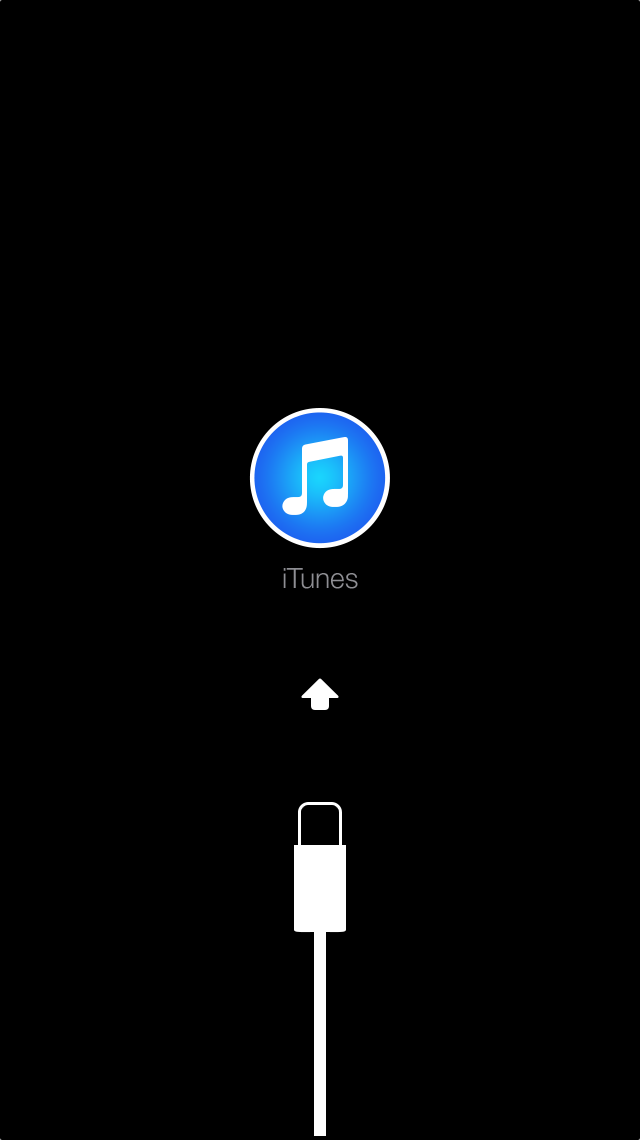


 Trả lời với trích dẫn
Trả lời với trích dẫn
